iPhone 使用手冊
- 歡迎
-
-
- 與 iOS 17 相容的 iPhone 型號
- iPhone XR
- iPhone XS
- iPhone XS Max
- iPhone 11
- iPhone 11 Pro
- iPhone 11 Pro Max
- iPhone SE(第 2 代)
- iPhone 12 mini
- iPhone 12
- iPhone 12 Pro
- iPhone 12 Pro Max
- iPhone 13 mini
- iPhone 13
- iPhone 13 Pro
- iPhone 13 Pro Max
- iPhone SE(第 3 代)
- iPhone 14
- iPhone 14 Plus
- iPhone 14 Pro
- iPhone 14 Pro Max
- iPhone 15
- iPhone 15 Plus
- iPhone 15 Pro
- iPhone 15 Pro Max
- 設定基本項目
- 按個人風格自訂 iPhone
- 拍攝絕佳的相片和影片
- 與朋友和家人保持聯絡
- 與家人共享功能
- 使用 iPhone 處理日常大小事
- 「Apple 支援」提供的專家建議
-
- iOS 17 的新功能
- 版權
在 iPhone 上的「訊息」中傳送和接收語音訊息
你可以使用「訊息」App ![]() 來錄製和傳送語音訊息,並配搭訊息內容的轉寫文字。為節省 iPhone 上的空間,系統會自動刪除語音訊息,但你可以儲存這些訊息。
來錄製和傳送語音訊息,並配搭訊息內容的轉寫文字。為節省 iPhone 上的空間,系統會自動刪除語音訊息,但你可以儲存這些訊息。
附註:語音訊息轉寫記錄適用於特定語言。請參閲:iOS 和 iPadOS 功能的供應狀況網站。
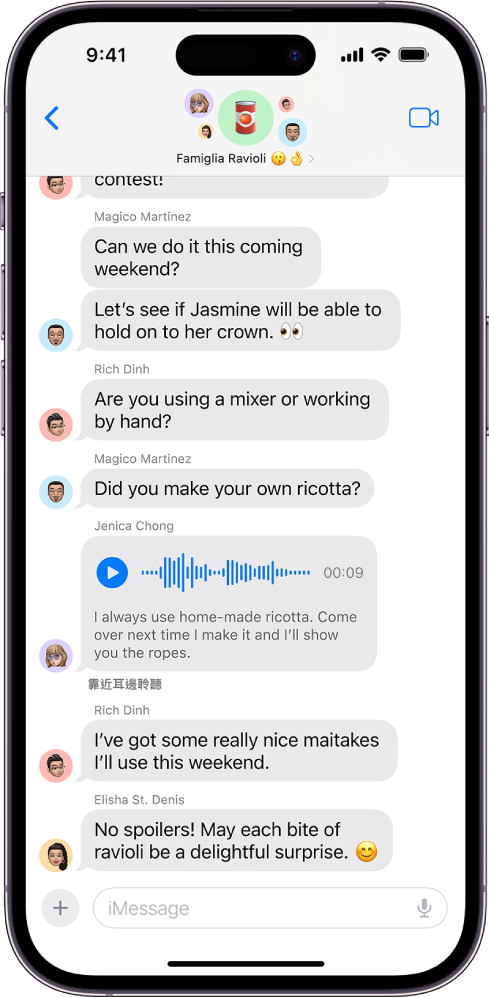
錄製和傳送語音訊息
除了編寫文字訊息,你也可以錄製能直接在「訊息」對話中播放的語音訊息。
在 iPhone 上開啟「訊息」App
 。
。開始新訊息或開啟對話,點一下
 ,然後點一下「音訊」。
,然後點一下「音訊」。開始説話,點一下
 來暫停或結束錄製,然後對訊息執行以下任何操作:
來暫停或結束錄製,然後對訊息執行以下任何操作:傳送:點一下
 。
。聆聽來檢查內容:點一下
 。
。在結尾加入:點一下
 (包括訊息時長)。
(包括訊息時長)。取消:點一下
 。
。
點一下「保留」來將所收到或傳送的語音訊息儲存在你的 iPhone 上。
否則,在你傳送或聆聽錄音 2 分鐘後,系統就會將錄音從對話移除(只限在你的 iPhone 上)。收件人收到你的錄音後可以隨時播放。如要儲存,對方需要在聽完後的 2 分鐘內點一下「保留」。
如果你要一律要保留語音訊息,請前往「設定」
 >「訊息」>「自動移除」(位於「語音訊息」下方),然後點一下「永不」。
>「訊息」>「自動移除」(位於「語音訊息」下方),然後點一下「永不」。
貼士:只要在鍵盤上方文字欄位中點一下 ![]() ,就能更快速傳送跟進語音訊息。
,就能更快速傳送跟進語音訊息。
系統會以寄件人的「設定」中所選的語言來將語音訊息自動轉錄成文字。請參閲:在 iPhone 上更改語言與地區來將你傳送的訊息切換至其他語言。
聆聽或回覆錄製的語音訊息
在 iPhone 上開啟「訊息」App
 。
。開啟包括語音訊息的對話,然後點一下
 來播放。
來播放。請執行下列任何一項操作:
在語音訊息上向左和向右滑動來快轉或回帶。
按住
 或
或  來調整播放速度。
來調整播放速度。
點一下「保留」來將語音訊息儲存在「訊息」對話。
如要將訊息儲存在「錄音機」App
 ,按住語音訊息,然後點一下「儲存至錄音機」。
,按住語音訊息,然後點一下「儲存至錄音機」。
貼士:你可以將 iPhone 靠近耳邊來播放語音訊息。放下 iPhone 並將其再次靠近耳邊來回覆(聽到提示聲後),然後點一下 ![]() 來傳送你的回覆。如要關閉此功能(關閉後就不能透過移動 iPhone 來聽取或錄製語音訊息),請前往「設定」
來傳送你的回覆。如要關閉此功能(關閉後就不能透過移動 iPhone 來聽取或錄製語音訊息),請前往「設定」![]() >「訊息」,然後關閉「靠近耳邊聆聽」。
>「訊息」,然後關閉「靠近耳邊聆聽」。
如要進行語音或視訊通話而不是傳送訊息,你可以切換到 FaceTime 。在「訊息」對話中,點一下 ![]() 。
。